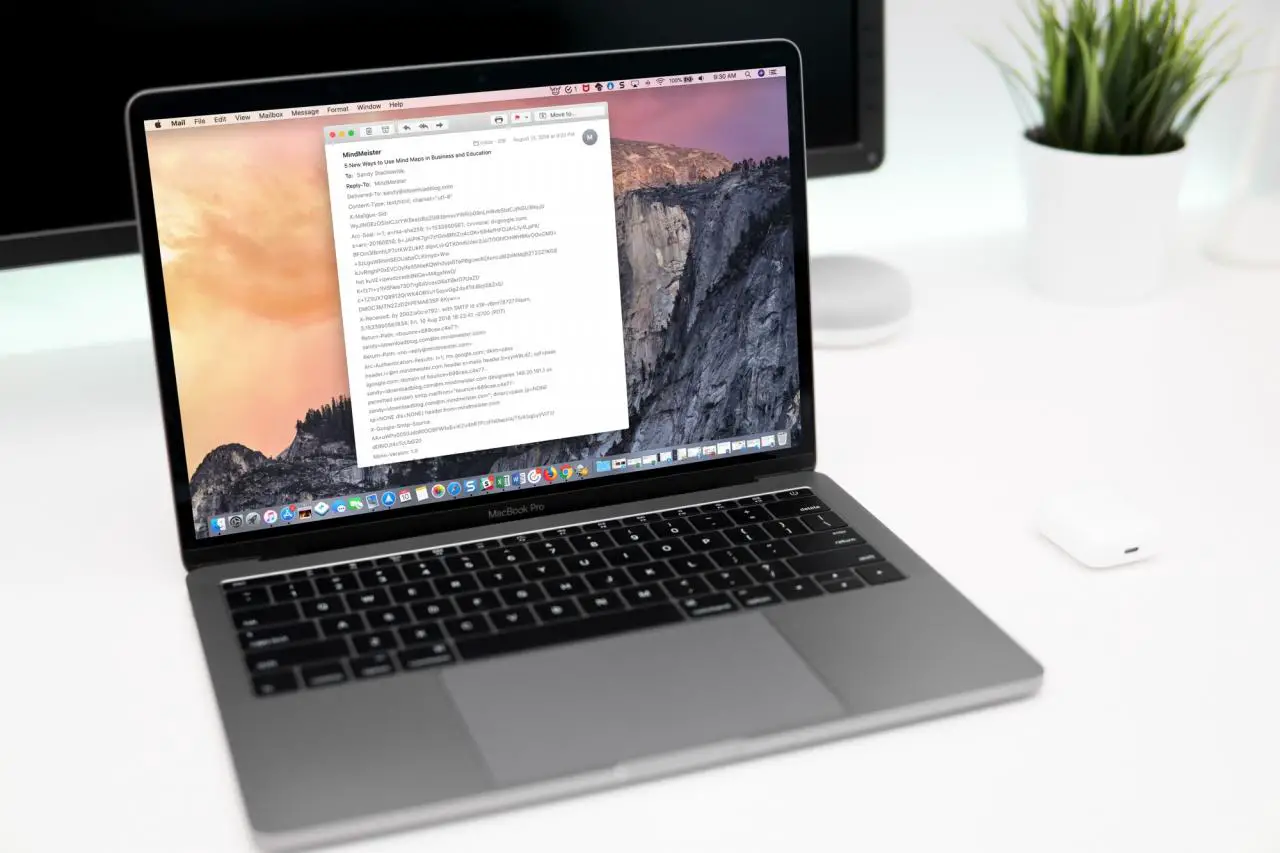
Le intestazioni delle e-mail contengono dettagli importanti che potreste voler vedere ad un certo punto. Potete scoprire gli indirizzi e-mail di origine e di destinazione, il percorso del messaggio, i server attraverso i quali passa l’e-mail, le date e gli orari dell’attività e molto altro ancora.
Questi tipi di dettagli sono utili per rintracciare i messaggi, indagare sullo spam e risolvere i problemi.
Quindi, se siete interessati a queste informazioni, ecco come visualizzare le intestazioni complete delle e-mail nell’applicazione Mail su Mac.
Visualizza l’intestazione completa dell’e-mail per un messaggio
Apri l’applicazione Mail sul tuo Mac e poi segui questi semplici passi per visualizzare l’intestazione completa dell’email per un messaggio specifico.
1) Selezionare l’e-mail per la quale si desidera visualizzare l’intestazione.
2) Cliccare Visualizza nella barra del menu.
3) Spostarsi in basso a Messaggio e scegliere Tutte le intestazioni nel menu a comparsa.
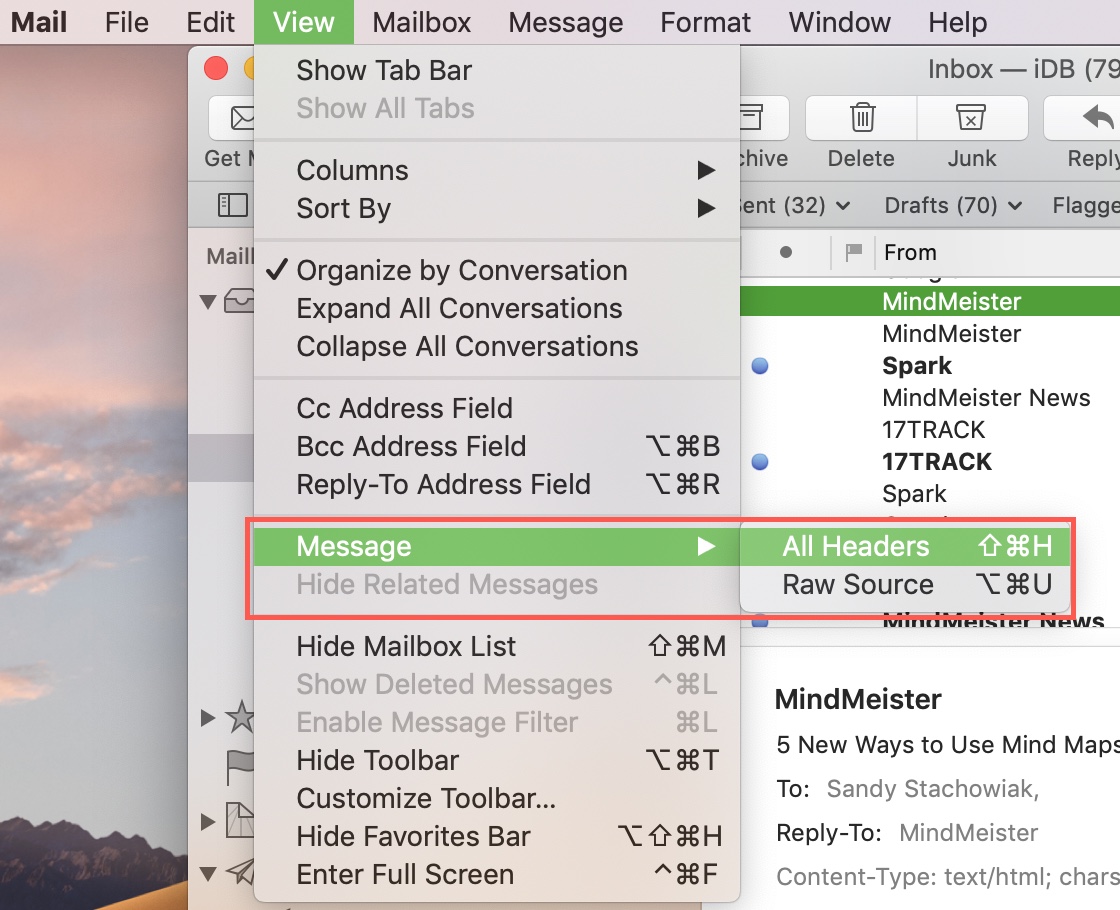
Vedrai poi tutte le informazioni di intestazione in quella e-mail.
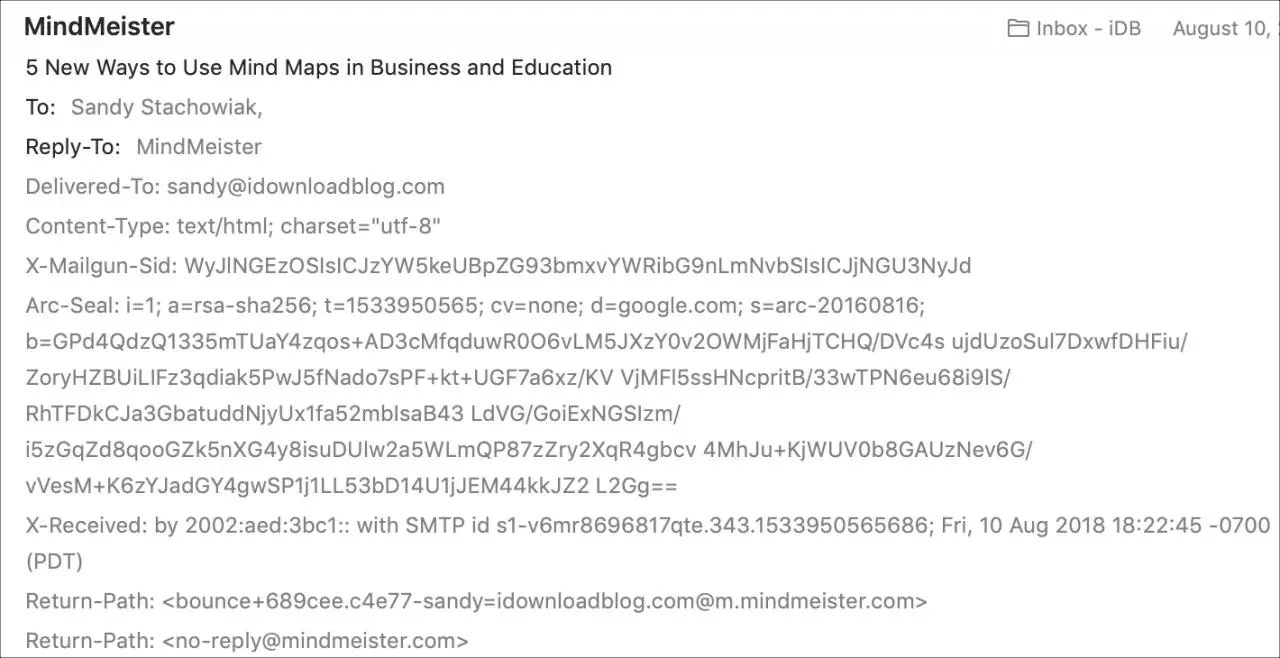
Quando si desidera chiudere questi dettagli, basta seguire gli stessi passi e selezionare Default Headers nel menu a comparsa.
Se si prevede di visualizzare spesso le intestazioni complete delle e-mail, è anche possibile aggiungere il pulsante alla barra degli strumenti Mail.
1) Fare clic con il tasto destro del mouse sull’area grigia nella parte superiore dell’applicazione Mail e selezionare Personalizza barra degli strumenti dal menu contestuale.
2) Trascinare il pulsante Tutte le intestazioni nella barra degli strumenti.
3) Cliccare Fatto .
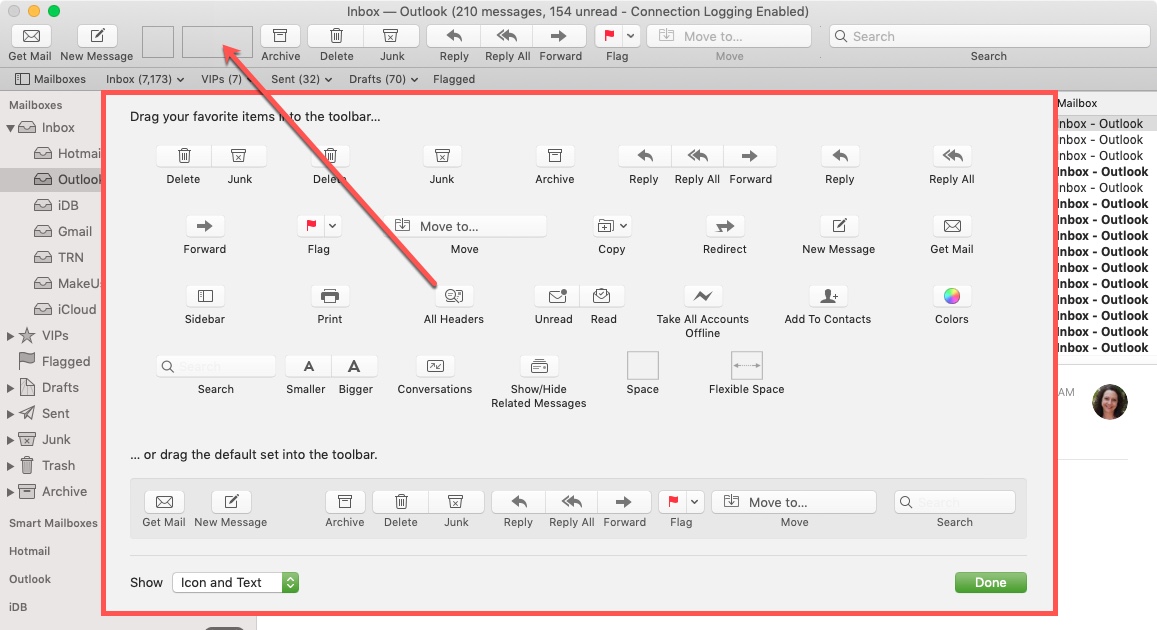
Ora, quando si desidera visualizzare le intestazioni di una determinata e-mail, è sufficiente selezionarla e fare clic sul pulsante All Headers .
Visualizza le intestazioni delle e-mail per tutti i messaggi
Se desiderate visualizzare in modo permanente le informazioni dell’intestazione delle e-mail per tutti i messaggi che ricevete, potete effettuare questa modifica nelle impostazioni dell’applicazione Mail. Dovrete prima sapere quali dettagli volete vedere. Ad esempio, potete visualizzare cose come il percorso di ritorno o il tipo di contenuto.
1) Aprire Posta , cliccare Posta dalla barra dei menu e scegliere Preferenze .
2) Nella scheda Visualizzazione , fare clic sul riquadro a discesa Mostra intestazioni messaggio e selezionare Personalizzato .
3) Quindi aggiungere i parametri che si desidera vedere cliccando sul segno più .
4) Al termine, cliccare OK .
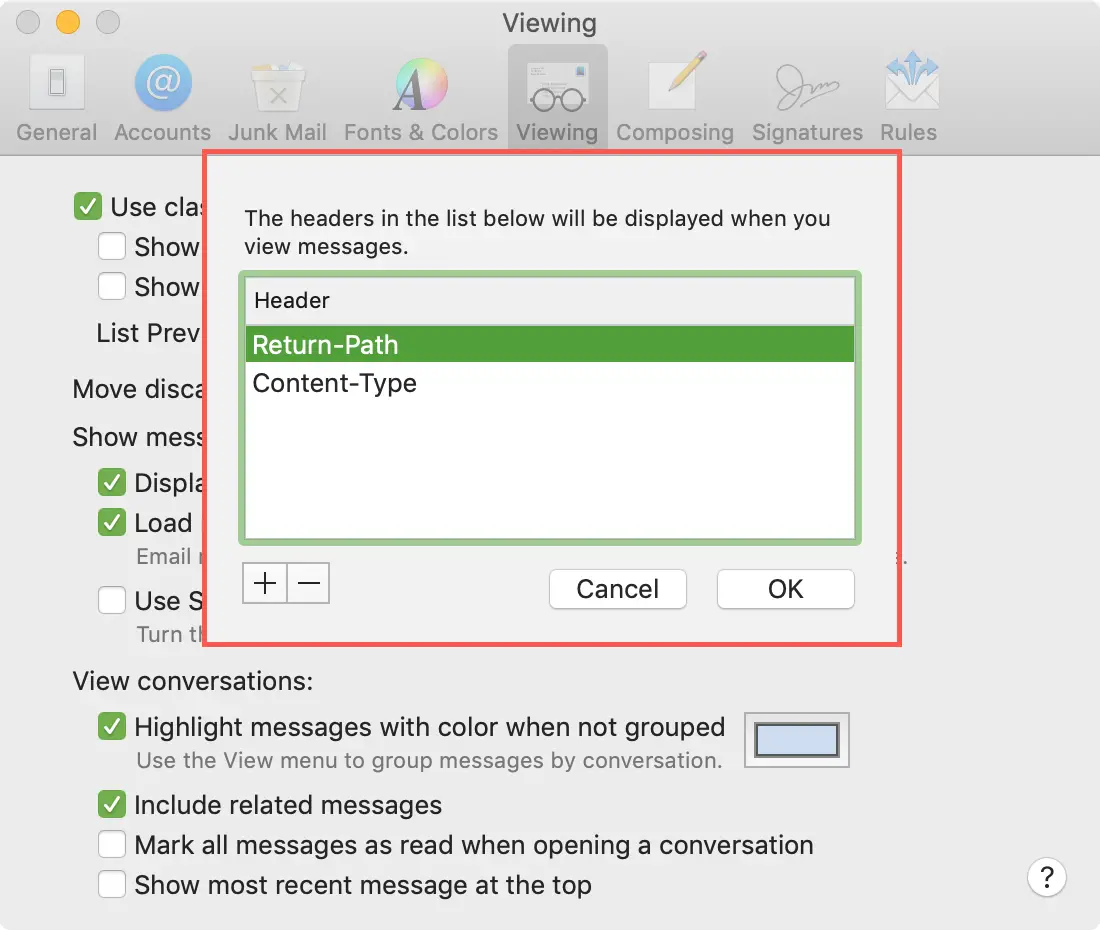
Ora, vedrai questi dettagli per ogni e-mail che ti arriva nella tua casella di posta elettronica.
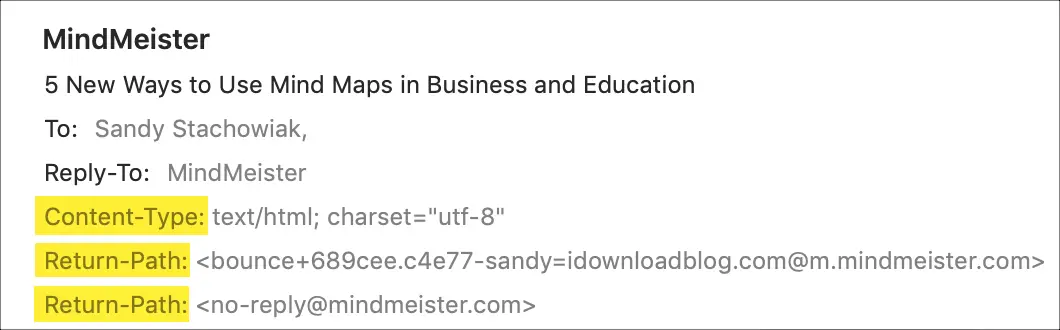
Se si decide di non voler più visualizzare tali informazioni o di volerle modificare, basta tornare all’intestazione del messaggio a discesa. Per tornare alle intestazioni normali, è possibile selezionare Default nella casella a discesa. Per rimuovere un parametro specifico dell’intestazione, selezionare Custom , scegliere il dettaglio, e cliccare sul segno meno .
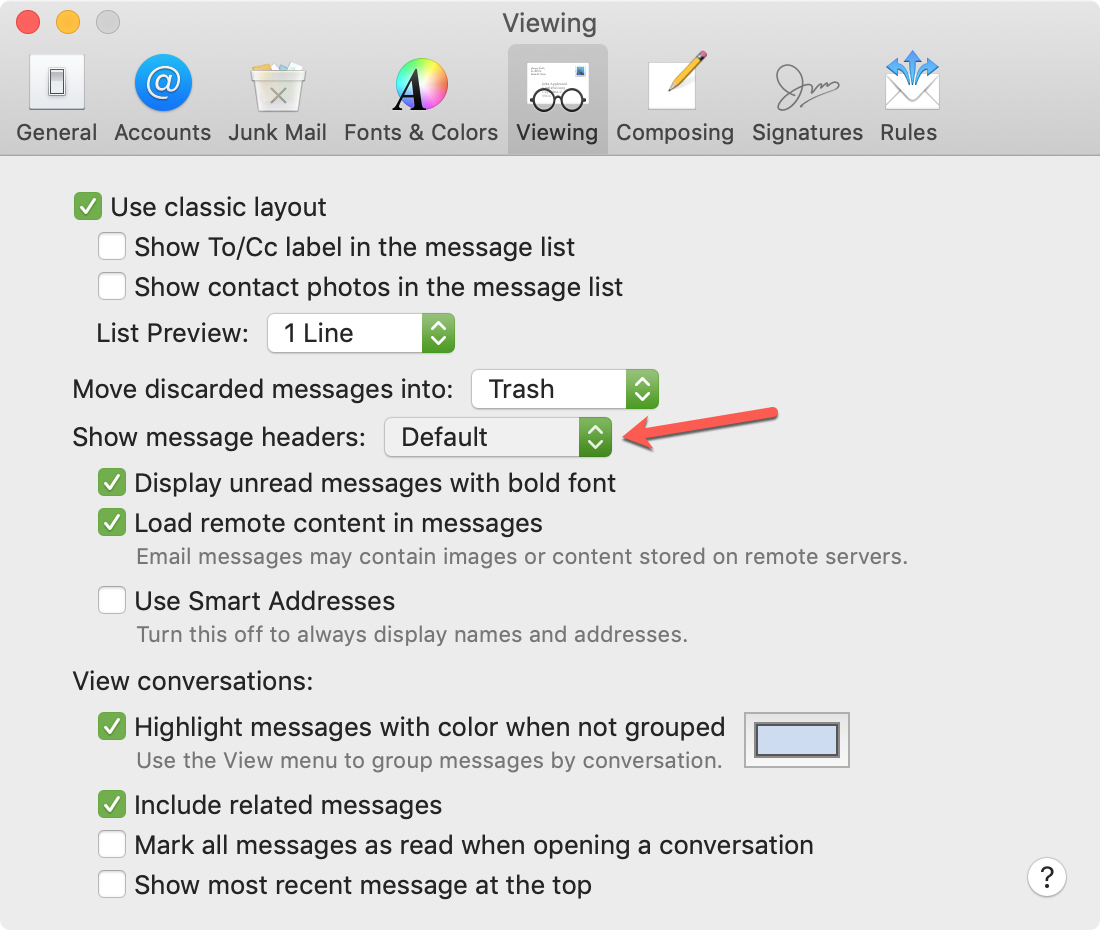
In Breve
La visualizzazione delle intestazioni complete di un’e-mail non è così comune, motivo per cui normalmente si vedono solo il mittente, il proprio indirizzo e-mail e l’oggetto dei messaggi in arrivo. Ma è importante sapere come visualizzare le intestazioni complete se necessario e, come si può vedere, è facile nell’applicazione Mac Mail.
Avete mai dovuto visualizzare le intestazioni delle e-mail per indagare su un problema? Fateci sapere come questi dettagli di intestazione vi hanno aiutato!
